趣百科小编小新在此为大家介绍希沃白板新建课件的操作方法。希沃白板是一款常用的教学工具,拥有丰富的功能和操作方法。新建课件是使用希沃白板的基本操作之一,如何有效地进行新建课件呢?以下是详细的操作步骤,希望对大家有所帮助。
1、首先登录并进入到希沃白板中,可以在右方课件看到已存在的课件数量,如果你想要新建课件,只需点击右上方【新建课件】功能。

2、接着将会进入到选择课件类型的界面,希沃白板默认创建的课件背景为【空白】,可以在下方中多课件类型中选择自己需要的那一种,在上方输入此课件的名称,点击右下方【新建】选项。
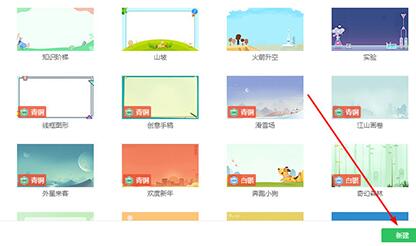
3、弹出刚刚创建的课件后,也就代表课件新建成功了,可以通过新增页面,修改课件的布局与背景,制作属于你自己的课件内容,如图所示:
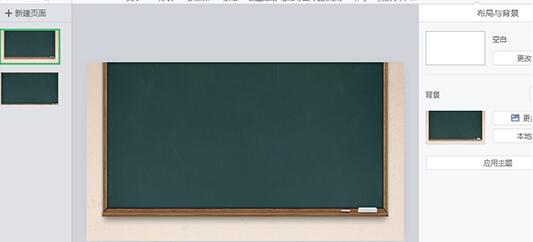
4、若想要对已经新建的课件进行删除,只需点击已创建课件的【更多】选项,选择其中的【删除】操作即可,如图所示:
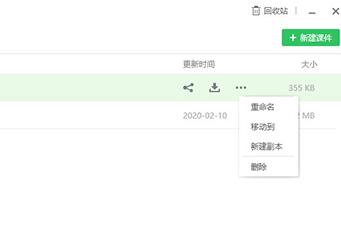
以上就是希沃白板新建课件的操作方法的详细内容,更多请关注小编网其它相关文章!

